ここでは各ミッションのポップアップ内の画面説明、
各種使い方を説明しています。
目次
ポップアップの表示方法
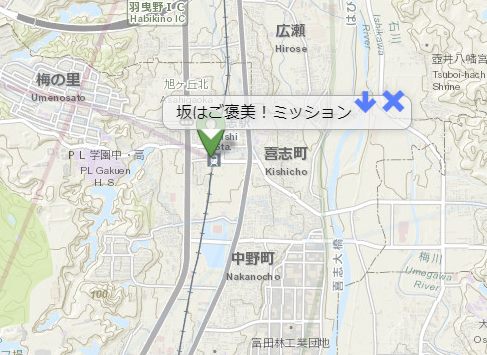
MissionViewerで検索して表示されたミッションマーカーをクリックすると
ポップアップを表示できます。
ポップアップの画面説明
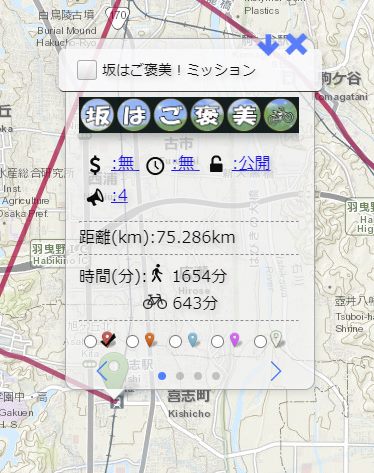
ミッション名、メダル画像、コメント数、距離、参考時間、マーカー変更
と表示されています。
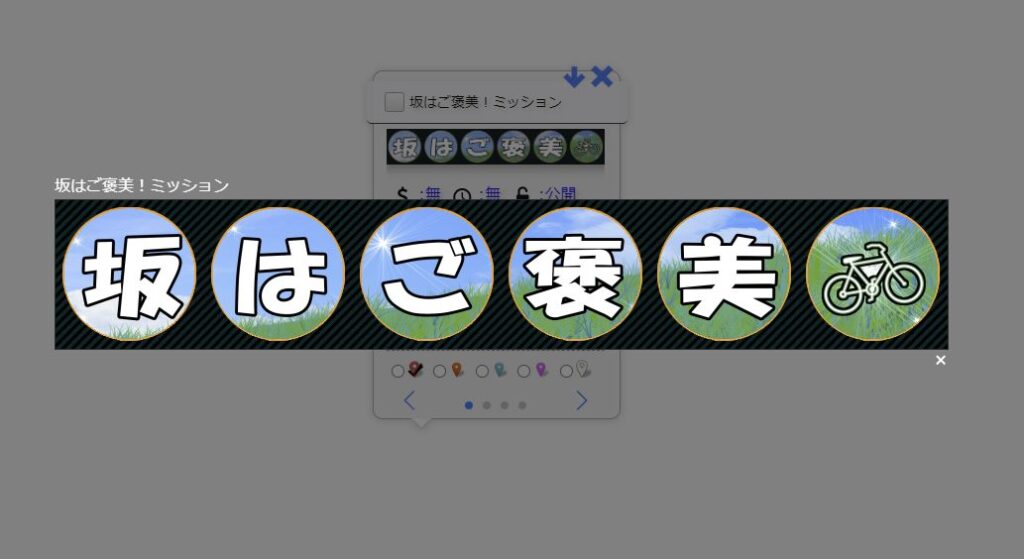
メダル画像をクリックすると大きく画面いっぱいにメダル画像を表示することができます。
画面外をクリックすると閉じる事ができます。
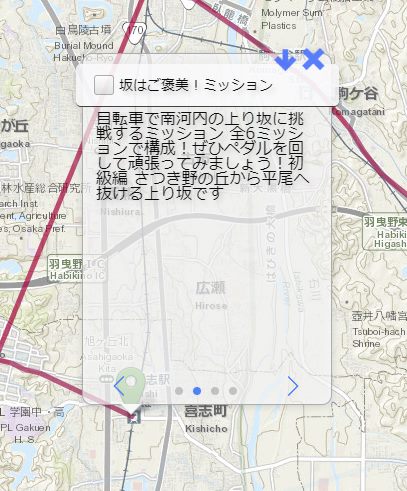
ポップアップ画面をスワイプ、画面下部の右左アイコンをクリックすると
画面を切り替えが可能です。
2番目の画面はミッションの説明文を表示しています。
このミッション説明文は連作ミッションの最初のミッションのDescriptionを表示しています。
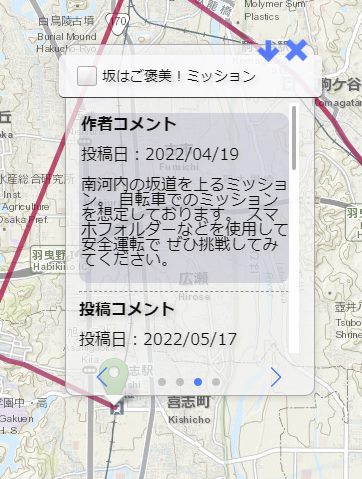
ポップアップの3番目の画面は作者コメント、投稿コメントが表示されます。
作者コメントは背景色がついた状態で表示しています。
ミッションの様々な情報を投稿、共有ができます。
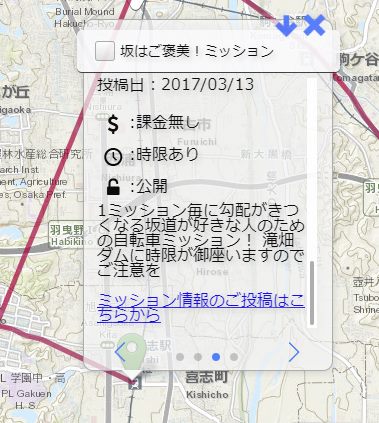
投稿が無い場合や投稿がある場合はこの画面下部に、ご投稿のリンクが表示されています。

ご投稿画面が表示されるので、課金、時限、公開の状態、
ミッション情報をテキストでご投稿が可能です。
このご投稿は即座に反映されて公開されます。
ミッションのご投稿はご自由に使っていただくように設置しておりますが、
下記の事項にご注意ください。
・陣営に関する情報、AG個人や個人情報や誹謗中傷など
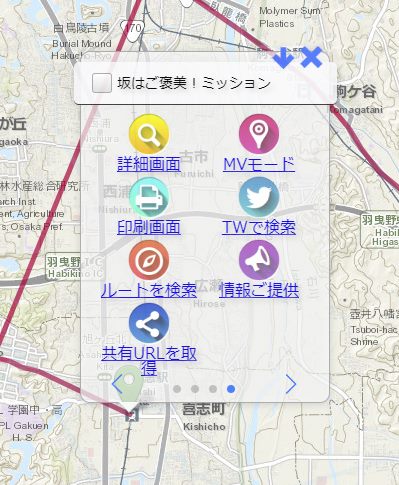
ポップアップの4番目の画面は各種リンク機能を表示しています。
- 詳細画面 ミッションをより詳細表示する画面を表示
- MVモード 自分の現在地を中心にミッションルートを表示(ミッション中に便利)
- 印刷画面 ミッションルートを印刷画面として出力できる画面
- TWで検索 ミッションをTwitterで検索できるリンク
- ルートを検索 ミッション開始位置までGoogleマップで道案内してくれるリンク
- 情報ご提供 ミッションのご投稿画面を表示
- 共有URLを取得 現在開いているポップアップ画面の共有リンクを取得
各種画面については別途記事をご参考ください。
コメント